CAD等分点看不到怎么办?试试这招,轻松解决! 点击:205 | 回复:0
发表于:2023-03-14 14:40:12
楼主
等分即等量划分,在生活中的运用十分广泛。因此,浩辰CAD软件中提供了两种等分命令,即定距等分(MEASURE)、定数等分(DIVIDE)。有些设计师小伙伴调用CAD等分命令对图纸中的图形进行等分后发现CAD等分点看不到,这又是什么情况呢?本文小编就来给大家分享一下CAD等分点看不到的解决办法吧!
CAD等分点看不到原因:
CAD等分图形对象后看不到等分点,一般情况下,是由于CAD中点对象的大小设置过小,只需要将其调整至合理的尺寸即可。
CAD等分点看不到解决办法:
在【点样式】对话框中调整点对象的大小至合适的尺寸。具体操作步骤如下:
1、用浩辰CAD中打开图纸文件后,在菜单栏中点击【格式】—【点样式】。如下图所示:
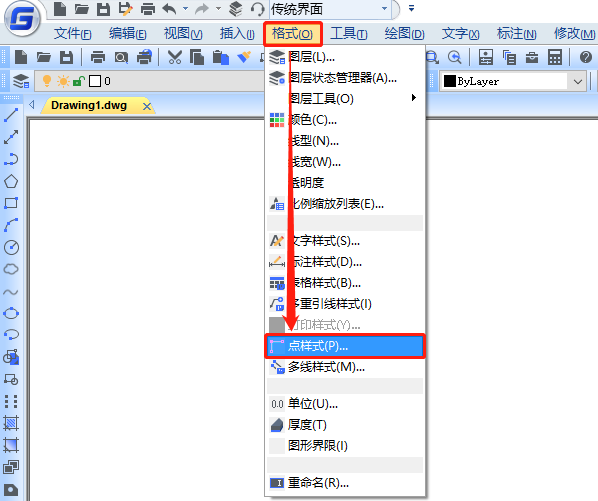
2、执行命令后,会弹出【点样式】对话框,对话框上半部显示了20种图像,可选择一种设定用于点对象的显示。选定后,设置点对象的显示大小,以后绘制的点将使用新的设置。
(1)相对于屏幕设置大小:按屏幕尺寸的百分比设置大小,缩放时,点的显示大小不会改变。
(2)按绝对单位设置大小:按指定的实际单位值设置大小,缩放时,点的大小会随着变化。
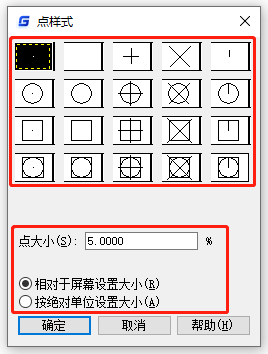
3、设置完成后,点击【确定】,此时图纸中的CAD等分点便可以显示出来了。如下图所示:
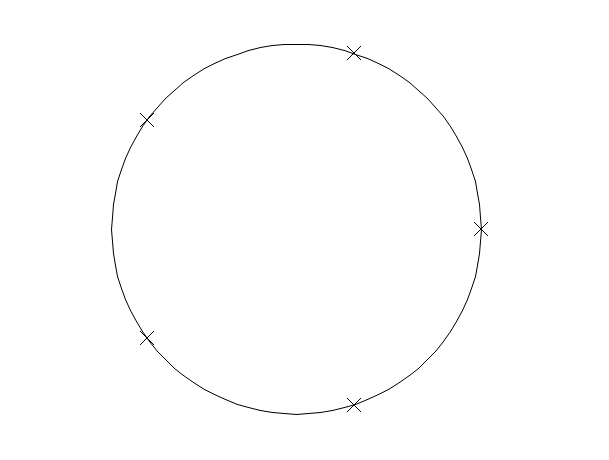
通过本文的分享相信大家应该知道如何解决CAD等分点看不到这个问题了吧
楼主最近还看过
热门招聘
相关主题
- 供水远程监控系统,水厂自动化...
 [274]
[274] - 什么是导电滑环
 [441]
[441] - 求助:"系统集成项目管理制度...
 [977]
[977] - OI-MC操作说明书
 [276]
[276] - 母线系统的用途以及特点
 [236]
[236] - 卫星通信综合应用平台
 [403]
[403] - 新开发出的i.LON 100的SOAP/...
 [737]
[737] - 柏帝磁感应式编码器哪里好?
 [217]
[217] - 新华医疗BPM软件选型——定位清...
 [241]
[241] - 惠州CRM系统让企业销售工作如...
 [244]
[244]

官方公众号

智造工程师
-

 客服
客服

-

 小程序
小程序

-

 公众号
公众号

















 工控网智造工程师好文精选
工控网智造工程师好文精选
